Redirecionamento WebSearch.com
Sequestrador de NavegadorTambém conhecido como: WebSearch (Barra de Ferramentas)
Faça uma verificação gratuita e verifique se o seu computador está infectado.
REMOVER AGORAPara usar a versão completa do produto, precisa de comprar uma licença para Combo Cleaner. 7 dias limitados para teste grátis disponível. O Combo Cleaner pertence e é operado por RCS LT, a empresa-mãe de PCRisk.
WebSearch toolbar - como remover este sequestrador de navegador?
O que é WebSearch.com?
A barra de ferramentas WebSearchr é um sequestrador de navegador que se infiltra nos computadores do utilizadores através de descarregamentos de software gratuito.Após a infiltração bem sucedida, este sequestrador altera as configurações dos navegadores de Internet (Internet Explorer, Google Chrome e Mozilla Firefox), alterando a página inicial, o mecanismo de busca padrão e o guia padrão do utilizador para o site websearch.com.Frequentemente, os utilizadores de computador instalam esta aplicação potencialmente indesejada sem o seu consentimento em conjunto com algum software gratuito através da Internet.Os utilizadores de Internet devem estar cientes do fato de que, hoje em dia, a maioria dos sites de descarregamentos de software gratuitos estão a usar clientes de descarregamento para gerir o processo de descarregamento de software gratuito.Os clientes de descarregamento são utilizados para rentabilizar o processo de descarregamento de software gratuito, oferecendo a instalação de complementos de navegador anunciados e barras de ferramentas.As extensões de navegador mais comumente promovido causam anúncios indesejados e problemas de redirecionamento do navegador.
Além de causar redirecionamentos indesejados, a barra de ferramentas WebSearch também rastreia a Internet do utilizador através da navegação pela gravação:O endereço de protocolo de Internet ("IP"), tipo de navegador, idioma do navegador, os termos de pesquisa, os nomes de domínio e a data e hora de cada visualização de páginas pelos utilizadores.Tal comportamento pode levar à identidade de roubo ou infecções por malware.Alguns dos clientes de descarregamento mencionados estão a usar métodos fraudulentos para promover os plug-ins de navegador, escondem o botão rejeitar que pode ser usado para excluir da instalar complementos de navegador anunciados.Note que embora os resultados de pesquisa fornecidos pelo site websearch.com possam parecer legítimos, este site pode ser redirecionado para um site malicioso; é recomendado eliminar este sequestrador dos navegadores de Internet.
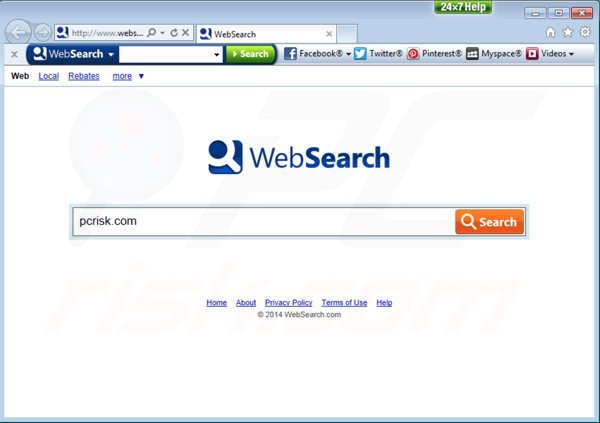
A barra de ferramentas WebSearch não adiciona qualquer valor significativo aos utilizadores de Internet; o fato de estar a ser promovida através de clientes de descarregamento de software gratuito fraudulento não adiciona qualquer credibilidade também.Os problemas de redirecionamento de navegador de WebSearch.com estão diretamente relacionados com a instalação de aplicações potencialmente indesejadas.A fonte mais comum de tais adware são sites de descarregamentos de software gratuito.O site websearch.com é similar a outros sites que utilizam métodos de marketing fraudulentos para atrair os seus visitantes, por exemplo allmyweb.com, v9.com e eazel.com. Para evitar a instalação de sequestradores de navegador de Internet - os utilizadores devem estar muito atentos ao fazer o descarregamento de software gratuito.Se o seu descarregamento for gerido por algum cliente do descarregamento, certifique-se de excluir a instalação das plugins de navegador promovidos clicando no botão "rejeitar".Ao instalar o software gratuito já descarregado, escolha sempre as opções "avançadas" ou "personalizadas" em vez de "rápidas" ou "típicas" - este passo pode revelar a instalação de adware agregado.Se o seu navegador de Internet o redirecionar para o site websearch.com use este guia de remoção e elimine as barra de ferramentas WebSearch do seu computador.
O instalador de software gratuito a promover a barra de ferramentas WebSearch (e outros adware):
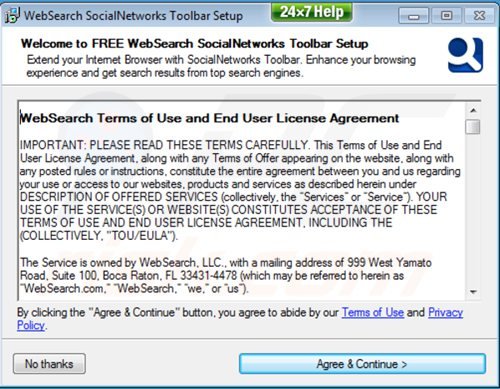
Remoção automática instantânea do malware:
A remoção manual de ameaças pode ser um processo moroso e complicado que requer conhecimentos informáticos avançados. O Combo Cleaner é uma ferramenta profissional de remoção automática do malware que é recomendada para se livrar do malware. Descarregue-a clicando no botão abaixo:
DESCARREGAR Combo CleanerAo descarregar qualquer software listado no nosso website, concorda com a nossa Política de Privacidade e Termos de Uso. Para usar a versão completa do produto, precisa de comprar uma licença para Combo Cleaner. 7 dias limitados para teste grátis disponível. O Combo Cleaner pertence e é operado por RCS LT, a empresa-mãe de PCRisk.
Menu rápido:
- O que é WebSearch.com?
- PASSO 1. Desinstale as aplicações "WebSearch Toolbar" através do Painel de Controlo.
- PASSO 2. Remova o redirecionamento WebSearch.com do Internet Explorer.
- PASSO 3. Remova o sequestrador de navegador WebSearch.com do Google Chrome.
- PASSO 4. Remova WebSearch.com da página inicial e motor de busca padrão do Mozilla Firefox.
- PASSO 6. Remova a extensão fraudulento do Microsoft Edge.
Remoção de barra de ferramentas WebSearch:
Utilizadores Windows 10:

Clique com o botão direito do rato no canto inferior esquerdo do ecrã, seleccione Painel de Controlo no Menu de Acesso Rápido. Na janela aberta, escolha Desinstalar um Programa.
Utilizadores Windows 7:

Clique Início ("Logo Windows" no canto inferior esquerdo do seu ambiente de trabalho), escolha o Painel de Controlo. Localize Programas e clique em Desinstalar um programa.
Utilizadores macOS (OSX):

Clique Finder, na janela aberta selecione Aplicações. Arraste a app da pasta das Aplicações para a Reciclagem (localizado em Dock), e depois clique com o botão direito no botão da Reciclagem e selecione Esvaziar Reciclagem.
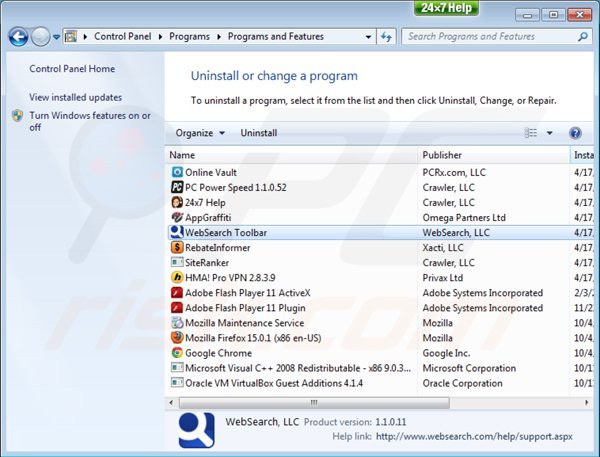
Na janela de desinstalação dos programas:procure por "WebSearch Toolbar", selecione esta entrada e clique "Desinstalar" ou "Remover".
No momento da pesquisa a barra de ferramentas WebSearch era instalada juntamente com outros outras aplicações potencialmente indesejadas:Online Vault, PC Power Speed, 24x7 Help, AppGraffiti, RebateInformer e SiteRanker.É recomendável desinstalar estes programas.
Após a desinstalação de programas potencialmente indesejados que causam o redirecionamento do navegador indesejado para websearch.com, faça uma verificação ao seu computador por componentes indesejados restantes.Para fazer uma verificação ao seu computador use o software de remoção de malware recomendado.
DESCARREGAR removedor de infeções por malware
Combo Cleaner faz uma verificação se o seu computador estiver infetado. Para usar a versão completa do produto, precisa de comprar uma licença para Combo Cleaner. 7 dias limitados para teste grátis disponível. O Combo Cleaner pertence e é operado por RCS LT, a empresa-mãe de PCRisk.
Remoção da barra de ferramentas websearch dos navegadores de Internet:
O video demonstra como remover os redirecionamentos de navegador:
 Remova add-ons fraudulentos do Internet Explorer:
Remova add-ons fraudulentos do Internet Explorer:
Remova add-ons fraudulentos do Internet Explorer:
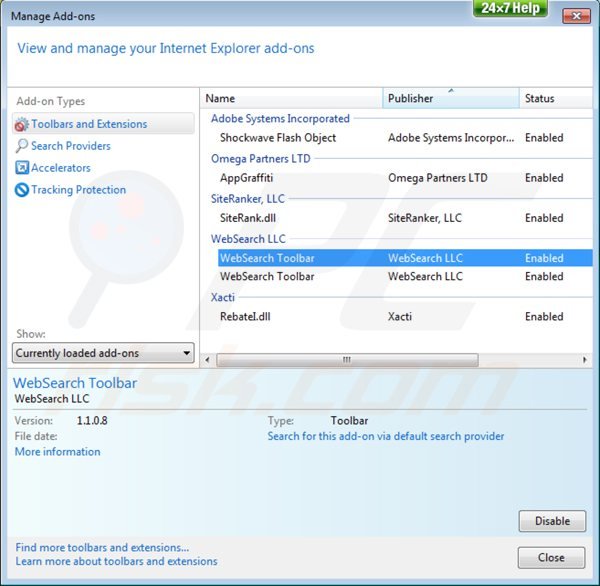
Clique no ícone "ferramenta" ![]() (no canto superior direito do Internet Explorer), selecione "Gerir Add-ons".Procure por "WebSearch Toolbar" (duas entradas) essas entradas e clique em "Remover".Os utilizadores também devem remover "AppGraffiti", "SiteRank.dll" e "RebateI.dll".
(no canto superior direito do Internet Explorer), selecione "Gerir Add-ons".Procure por "WebSearch Toolbar" (duas entradas) essas entradas e clique em "Remover".Os utilizadores também devem remover "AppGraffiti", "SiteRank.dll" e "RebateI.dll".
Altere a sua página inicial:
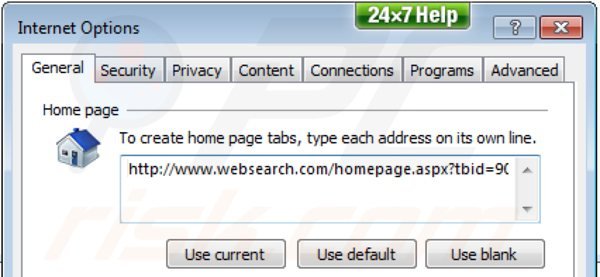
Clique no ícone "ferramenta" ![]() (no canto superior direito do Internet Explorer) selecione "Opções da Internet", na janela aberta remova hxxp://www.websearch.com e insira o seu domínio favorito que será aberto sempre que iniciar o Internet Explorer; também pode inserir about: blank para abrir uma página em branco quando iniciar o Internet Explorer.
(no canto superior direito do Internet Explorer) selecione "Opções da Internet", na janela aberta remova hxxp://www.websearch.com e insira o seu domínio favorito que será aberto sempre que iniciar o Internet Explorer; também pode inserir about: blank para abrir uma página em branco quando iniciar o Internet Explorer.
Modifique o seu motor de busca padrão:
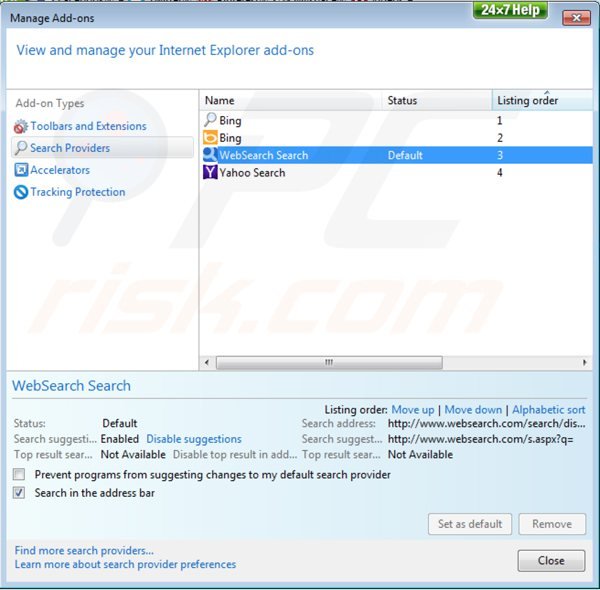
Clique no ícone "ferramenta" ![]() (no canto superior direito do Internet Explorer) seleccione "Gerir Add-ons".Na janela aberta selecione "Fornecedores de Pesquisa", defina o "Google", o "Bing" ou qualquer outro motor de busca preferido como o seu padrão e remova "WebSearch Search."
(no canto superior direito do Internet Explorer) seleccione "Gerir Add-ons".Na janela aberta selecione "Fornecedores de Pesquisa", defina o "Google", o "Bing" ou qualquer outro motor de busca preferido como o seu padrão e remova "WebSearch Search."
Método opcional:
Se continuar a ter problemas com a remoção do websearch (barra de ferramentas), pode repor as suas definições padrão do Internet Explorer.
Utilizadores Windows XP: Clique em Iniciar, clique em Executar, na janela aberta, digite inetcpl.cpl. Na janela aberta clique no separador Avançado, e depois clique em Repor.

Utilizadores Windows Vista e Windows 7: Clique no logo do Windows, na caixa de pesquisa iniciar, escreva inetcpl. cpl e clique em entrar. Na janela aberta clique no separador Avançado e depois clique em Repor.

Utilizadores Windows 8: Abra o Internet Explorer e clique no ícone da ferramenta. Selecione Opções da Internet.

Na janela aberta, selecione o separador Avançado.

Clique no botão Repor.

Confirme que pretende redefinir as configurações do Internet Explorer para padrão clicando no botão Repor.

 Remova extensões fraudulentas do Google Chrome:
Remova extensões fraudulentas do Google Chrome:
Remova extensões fraudulentas do Google Chrome:
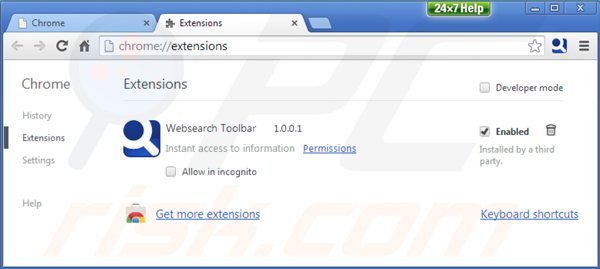
Clique no ícone do menu Google Chrome ![]() (no canto superior direito do Google Chrome) selecione "Ferramentas" e clique em "Extensões".Localize:Localize "Websearch Toolbar", selecione esta entrada e clique no ícone da reciclagem.
(no canto superior direito do Google Chrome) selecione "Ferramentas" e clique em "Extensões".Localize:Localize "Websearch Toolbar", selecione esta entrada e clique no ícone da reciclagem.
Altere a sua página inicial:
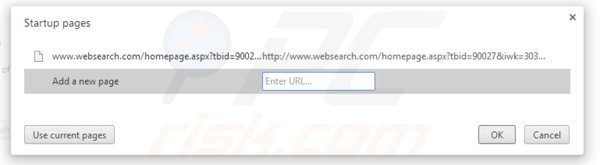
Clique no ícone do menu Google Chrome ![]() (no canto superior direito do Google Chrome) selecione "Definições".Na secção do "Início", clique em conjunto de páginas, passe o rato por hxxp://www.websearch.com e clique no símbolo x.Agora, pode adicionar o seu site favorito como a sua página inicial.
(no canto superior direito do Google Chrome) selecione "Definições".Na secção do "Início", clique em conjunto de páginas, passe o rato por hxxp://www.websearch.com e clique no símbolo x.Agora, pode adicionar o seu site favorito como a sua página inicial.
Modifique o seu motor de busca padrão:
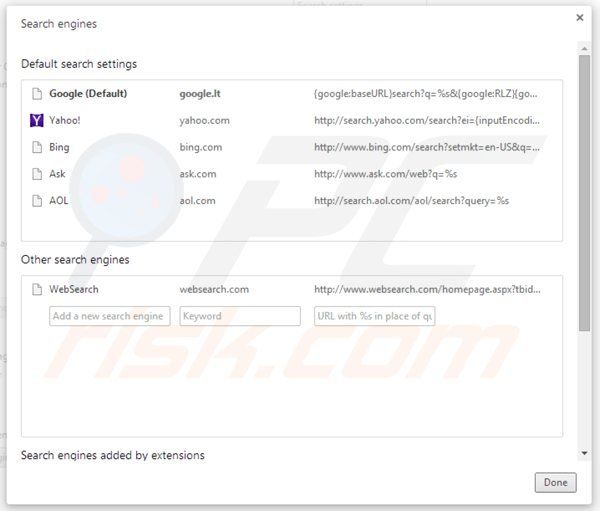
Para mudar o seu motor de busca padrão no Google Chrome: Clique no ícone do menu Google Chrome ![]() (no canto superior direito do Google Chrome) seleccione "Configurações", em clique na secção "Pesquisa" clique "Gerir Motores Pesquisa...," remova "WebSearch" e adicione ou seleccione o seu favorito.
(no canto superior direito do Google Chrome) seleccione "Configurações", em clique na secção "Pesquisa" clique "Gerir Motores Pesquisa...," remova "WebSearch" e adicione ou seleccione o seu favorito.
Método opcional:
Se continuar a ter problemas com a remoção do websearch (barra de ferramentas), reinicie as configurações do navegador do Google Chrome. Clique no Chrome menu icon ![]() (no canto superior direito do Google Chrome) e selecione Settings. Faça scroll para o fundo do ecrã. Clique em Advanced… link.
(no canto superior direito do Google Chrome) e selecione Settings. Faça scroll para o fundo do ecrã. Clique em Advanced… link.

Depois de descer para a parte de baixo do ecrã, clique no botão Reset (Restore settings to their original defaults).

Na janela aberta, confirme que deseja redefinir as configurações do Google Chrome para o padrão, clicando no botão Reset.

 Remova plugins fraudulentos do Mozilla Firefox:
Remova plugins fraudulentos do Mozilla Firefox:
Remova plugins fraudulentos do Mozilla Firefox:
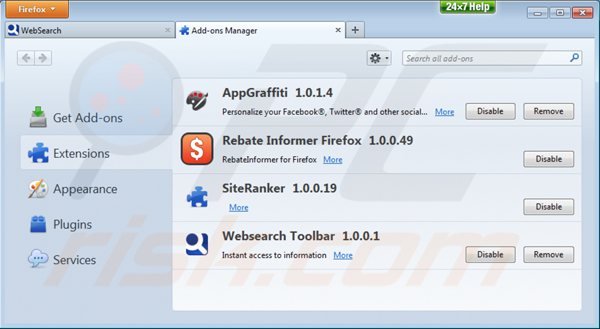
Clique no ícone de menu "Firefox" ![]() (no canto superior esquerdo da janela principal) selecione "Add-ons".Clique em "Extensões" e remova "AppGraffiti", "Rebate Informer Firefox", "SiteRanker" e "Websearch Toolbar".
(no canto superior esquerdo da janela principal) selecione "Add-ons".Clique em "Extensões" e remova "AppGraffiti", "Rebate Informer Firefox", "SiteRanker" e "Websearch Toolbar".
Altere a sua página inicial:
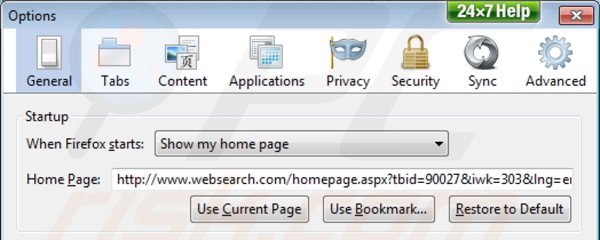
Para redefinir a sua página inicial, clique no ícone de menu "Firefox" ![]() (no canto superior esquerdo da janela principal) selecione "Opções", na janela aberta remova hxxp://www.websearch.com e insira o seu domínio favorito que será aberto sempre que iniciar o Mozilla Firefox.
(no canto superior esquerdo da janela principal) selecione "Opções", na janela aberta remova hxxp://www.websearch.com e insira o seu domínio favorito que será aberto sempre que iniciar o Mozilla Firefox.
Modifique o seu motor de busca padrão:
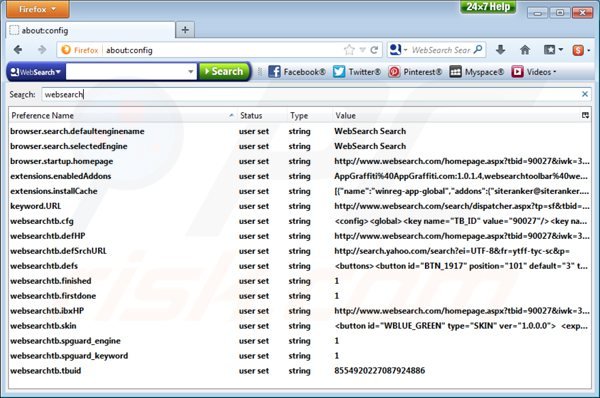
Na barra de endereços URL, insira about:config e clique Enter.
Clique "Eu terei cuidado. Prometo!".
No filtro de pesquisa no topo, escreva:"websearch"
Clique com o botão direito clique sobre as preferências encontradas e selecione "Repor" para restaurar os valores padrão.
Método opcional:
Os utilizadores de computador que estão a ter problemas com a remoção dos websearch (barra de ferramentas), podem repor as suas definições do Mozilla Firefox. Abra o Mozilla Firefox, no canto superior direito da janela principal clique no menu Firefox ![]() , na caixa do menu suspenso escolha Menu de Ajuda Aberto e selecione o menu de ajuda firefox
, na caixa do menu suspenso escolha Menu de Ajuda Aberto e selecione o menu de ajuda firefox ![]() .
.

Selecione Informação de Soluções de Problemas.

Na janela aberta, clique no botão Repor Firefox.

Nas janelas abertas confirme que quer restaurar as suas configurações do Mozilla Firefox para padrão, clicando no botão Repor.

 Remova extensões fraudulentas do Safari:
Remova extensões fraudulentas do Safari:

Certifique-se de que o seu navegador Safari está ativo, clique no menu Safari, e depois selecione Preferências….

Na janela de preferências selecione o separador Extensões. Procure todas as extensões recentemente instaladas e desinstale as suspeitas.

Na janela de preferências selecione o separador Geral e certifique-se que a sua página inicial está definida para o URL preferido, se for alterado por um sequestrador de navegador - altere-o.

Na janela de preferências selecione o separador Pesquisar e certifique-se que a sua página de pesquisa de Internet preferida está definida.
Método opcional:
Certifique-se de que o seu navegador Safari está ativo e clique no menu Safari. Do menu suspenso, selecione Limpar Histórico e Dados dos Sites.

Na janela aberta selecione histórico todo e clique no botão Limpar Histórico.

 Remova as extensões maliciosas do Microsoft Edge:
Remova as extensões maliciosas do Microsoft Edge:

Clique no ícone do menu Edge ![]() (chromium) (no canto superior direito do Microsoft Edge), selecione "Extensões". Localize quaisquer complementos suspeitos do navegador recentemente instalados e remova-os.
(chromium) (no canto superior direito do Microsoft Edge), selecione "Extensões". Localize quaisquer complementos suspeitos do navegador recentemente instalados e remova-os.
Altere a sua página inicial e as novas configurações do separador:

Clique no ícone do menu Edge ![]() (chromium) (no canto superior direito do Microsoft Edge), selecione "Configurações". Na seção "Inicialização", procure o nome do seqUestrador de navegador e clique em "Desativar".
(chromium) (no canto superior direito do Microsoft Edge), selecione "Configurações". Na seção "Inicialização", procure o nome do seqUestrador de navegador e clique em "Desativar".
Altere o seu mecanismo de pesquisa da Internet padrão:

Para alterar o seu mecanismo de pesquisa padrão no Microsoft Edge: Clique no ícone de menu Edge ![]() (chromium) (no canto superior direito do Microsoft Edge), selecione "Privacidade e serviços", role para a parte inferior da página e selecione "Endereço Barra". Na seção "Mecanismos de pesquisa usados na barra de endereço", procure o nome do mecanismo de pesquisa indesejado na Internet. Quando localizado, clique no botão "Desativar" ao lado. Como alternativa, pode clicar em "Gerir mecanismos de pesquisa", no menu aberto, procure por mecanismos de pesquisa indesejados na Internet. Clique no ícone do puzzle Microsoft Edge (Chromium)
(chromium) (no canto superior direito do Microsoft Edge), selecione "Privacidade e serviços", role para a parte inferior da página e selecione "Endereço Barra". Na seção "Mecanismos de pesquisa usados na barra de endereço", procure o nome do mecanismo de pesquisa indesejado na Internet. Quando localizado, clique no botão "Desativar" ao lado. Como alternativa, pode clicar em "Gerir mecanismos de pesquisa", no menu aberto, procure por mecanismos de pesquisa indesejados na Internet. Clique no ícone do puzzle Microsoft Edge (Chromium) ![]() junto e selecione "Desativar".
junto e selecione "Desativar".
Método opcional:
Se continuar a ter problemas com a remoção do websearch (barra de ferramentas), redefina as configurações do navegador Microsoft Edge. Clique no ícone do menu Edge ![]() (chromium) (no canto superior direito do Microsoft Edge) e selecione Configurações.
(chromium) (no canto superior direito do Microsoft Edge) e selecione Configurações.

No menu de configurações aberto, selecione Redefinir configurações.

Selecione Restaurar configurações para os seus valores padrão. Na janela aberta, confirme que deseja redefinir as configurações do Microsoft Edge para o padrão, clicando no botão Redefinir.

- Se isso não ajudou, siga estas instruções alternativas, explicando como redefinir o navegador Microsoft Edge.
Resumo:
 Um sequestrador de navegadir é um tipo de adware que altera as configurações do navegador de Internet do utilizador mudando o motor de busca e a página inicial padrão para sites indesejados.Mais comummente, este tipo de adware infiltra-se no sistema operacional do utilizador através de descarregamentos de software gratuito. Se o seu descarregamento for gerido por um cliente de descarregamento, certifique-se de excluir da instalação barras de ferramentas ou aplicações promovidas que procuram mudar o seu motor de busca e página inicial de Internet padrão.
Um sequestrador de navegadir é um tipo de adware que altera as configurações do navegador de Internet do utilizador mudando o motor de busca e a página inicial padrão para sites indesejados.Mais comummente, este tipo de adware infiltra-se no sistema operacional do utilizador através de descarregamentos de software gratuito. Se o seu descarregamento for gerido por um cliente de descarregamento, certifique-se de excluir da instalação barras de ferramentas ou aplicações promovidas que procuram mudar o seu motor de busca e página inicial de Internet padrão.
Ajuda na remoção:
Se estiver a experienciar problemas ao tentar remover websearch (barra de ferramentas) a partir dos seus navegadores de Internet, por favor, peça ajuda no nosso fórum de remoção de malware.
Deixe um comentário:
Se tiver informações adicionais sobre websearch (barra de ferramentas) ou a sua remoção por favor, partilhe o seu conhecimento na secção de comentários abaixo.
Fonte: https://www.pcrisk.com/removal-guides/7786-websearch-com-redirect
Partilhar:

Tomas Meskauskas
Pesquisador especialista em segurança, analista profissional de malware
Sou um apaixonado por segurança e tecnologia de computadores. Tenho experiência de mais de 10 anos a trabalhar em diversas empresas relacionadas à resolução de problemas técnicas e segurança na Internet. Tenho trabalhado como autor e editor para PCrisk desde 2010. Siga-me no Twitter e no LinkedIn para manter-se informado sobre as mais recentes ameaças à segurança on-line.
O portal de segurança PCrisk é fornecido pela empresa RCS LT.
Pesquisadores de segurança uniram forças para ajudar a educar os utilizadores de computadores sobre as mais recentes ameaças à segurança online. Mais informações sobre a empresa RCS LT.
Os nossos guias de remoção de malware são gratuitos. Contudo, se quiser continuar a ajudar-nos, pode-nos enviar uma ajuda, sob a forma de doação.
DoarO portal de segurança PCrisk é fornecido pela empresa RCS LT.
Pesquisadores de segurança uniram forças para ajudar a educar os utilizadores de computadores sobre as mais recentes ameaças à segurança online. Mais informações sobre a empresa RCS LT.
Os nossos guias de remoção de malware são gratuitos. Contudo, se quiser continuar a ajudar-nos, pode-nos enviar uma ajuda, sob a forma de doação.
Doar
▼ Mostrar comentários